天正暖通使用帮助
- 格式:pdf
- 大小:2.28 MB
- 文档页数:52
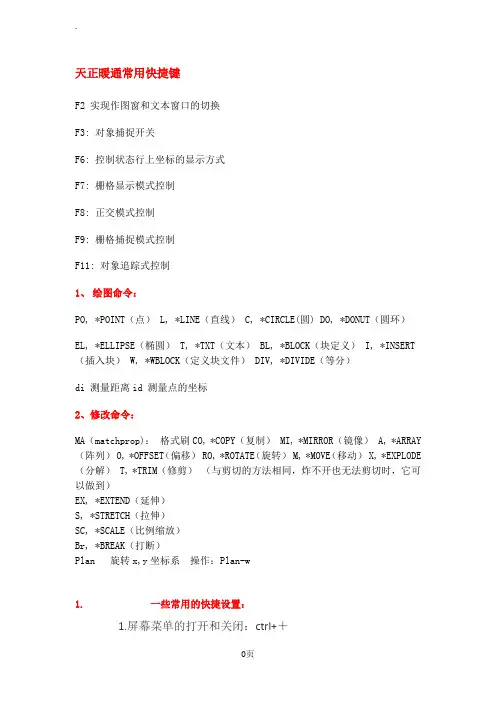
天正暖通常用快捷键F2 实现作图窗和文本窗口的切换F3: 对象捕捉开关F6: 控制状态行上坐标的显示方式F7: 栅格显示模式控制F8: 正交模式控制F9: 栅格捕捉模式控制F11: 对象追踪式控制1、绘图命令:PO, *POINT(点) L, *LINE(直线) C, *CIRCLE(圆) DO, *DONUT(圆环)EL, *ELLIPSE(椭圆) T, *TXT(文本) BL, *BLOCK(块定义) I, *INSERT (插入块) W, *WBLOCK(定义块文件) DIV, *DIVIDE(等分)di 测量距离id 测量点的坐标2、修改命令:MA(matchprop):格式刷CO, *COPY(复制) MI, *MIRROR(镜像) A, *ARRAY (阵列) O, *OFFSET(偏移) RO, *ROTATE(旋转) M, *MOVE(移动) X, *EXPLODE (分解) T, *TRIM(修剪)(与剪切的方法相同,炸不开也无法剪切时,它可以做到)EX, *EXTEND(延伸)S, *STRETCH(拉伸)SC, *SCALE(比例缩放)Br, *BREAK(打断)Plan 旋转x,y坐标系操作:Plan-w1. 一些常用的快捷设置:1.屏幕菜单的打开和关闭:ctrl++2.文档标签的隐藏和显示:ctrl+-3.工程管理器的调用:ctrl+~4.对象特性表的调用:ctrl+12. 运行命令4.快捷输入。
对于习惯用键盘的设计师,通过快捷输入可以提高绘图效率。
天正命令默认的快捷输入均取的是相关命令拼音首字母,如“绘制轴网”命令默认的快捷输入就是“HZZW”,设计师可以通过设置\自定义命令来定义快捷输入,或是修改TArch8\sys文件夹下的acad.pgp文件。
5.快捷键。
天正目前的快捷键只支持一个按键,即一位字母或一位数字,通过设置\自定义命令可以修改或添加快捷键。
3. 修改对象1.夹点。

天正暖通常用快捷键及技巧-标准化文件发布号:(9556-EUATWK-MWUB-WUNN-INNUL-DDQTY-KII天正暖通常用快捷键F1: 获取帮助F2 实现作图窗和文本窗口的切换F3或Ctrl+F:: 控制是否实现对象自动捕捉F4: 数字化仪控制F5: 等轴测平面切换F6: 控制状态行上坐标的显示方式F7: 栅格显示模式控制F8: 正交模式控制F9: 栅格捕捉模式控制F10: 极轴模式控制F11: 对象追踪式控制Ctrl+2: 打开图象资源管理器1、绘图命令:PO, *POINT(点)L, *LINE(直线)XL, *XLINE(射线)PL, *PLINE(多段线)PE, *PEDIT 编辑多段线ML, *MLINE(多线)CR, *CIRCLE(圆)EL, *ELLIPSE(椭圆)REG, *REGION(面域)MT, *MTEXT(多行文本)BL, *BLOCK(块定义)I, *INSERT(插入块)W, *WBLOCK(定义块文件)DIV, *DIVIDE(等分)ME, (定距等分)BH, *BHATCH(填充)HE, *HATCHEDIT 图案填充...(修改一个图案或渐变填充)di 测量距离id 测量点的坐标2、修改命令:MA(matchprop):格式刷C, *COPY(复制)MI, *MIRROR(镜像)A, *ARRAY(阵列)O, *OFFSET(偏移)RO, *ROTATE(旋转)M, *MOVE(移动)E, DEL键 *ERASE(删除)T, *TRIM(修剪)(与剪切的方法相同,炸不开也无法剪切时,它可以做到)EX, *EXTEND(延伸)S, *STRETCH(拉伸)LEN, *LENGTHEN(直线拉长)SC, *SCALE(比例缩放)B, *BREAK(打断)DD, *DDEDIT(修改文本及标注上的文字)3、其他:LA, *LAYER 图层特性管理器LT, *LINETYPE 线型管理器PRINT, *PLOT 打印 ctrl+pZ, *ZOOM 实时缩放P, *PAN 实时平移OS, *OSNAP 对象捕捉设置SN, *SNAP 捕捉(规定光标按指定的间距移动)PU, *PURGE 清理(删除图形中未使用的命名项目,例如块定义和图层)RE, *REDRAW (刷新当前视口中的显示)AE, *AREA (测量面积和周长)AL, *ALIGN 对齐UN, *UNITS 单位...(控制坐标和角度的显示格式并确定精度)Plan 旋转x,y坐标系操作:Plan-w(管线图一般都是1:500)在地形图的比例是1:1000的图上画管线,用多线段进行绘制。
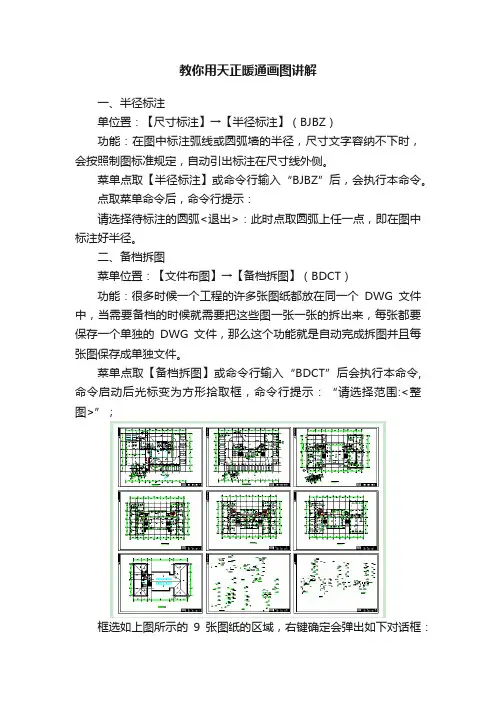
教你用天正暖通画图讲解一、半径标注单位置:【尺寸标注】→【半径标注】(BJBZ)功能:在图中标注弧线或圆弧墙的半径,尺寸文字容纳不下时,会按照制图标准规定,自动引出标注在尺寸线外侧。
菜单点取【半径标注】或命令行输入“BJBZ”后,会执行本命令。
点取菜单命令后,命令行提示:请选择待标注的圆弧<退出>:此时点取圆弧上任一点,即在图中标注好半径。
二、备档拆图菜单位置:【文件布图】→【备档拆图】(BDCT)功能:很多时候一个工程的许多张图纸都放在同一个DWG文件中,当需要备档的时候就需要把这些图一张一张的拆出来,每张都要保存一个单独的DWG文件,那么这个功能就是自动完成拆图并且每张图保存成单独文件。
菜单点取【备档拆图】或命令行输入“BDCT”后会执行本命令,命令启动后光标变为方形拾取框,命令行提示:“请选择范围:<整图>”;框选如上图所示的9张图纸的区域,右键确定会弹出如下对话框:上方可以调整拆分好的文件存放的路径;中间表格可以编辑拆分后图纸的文件名、图名、图号同事还可以查看该文件对应的原文件中图纸的位置;下方可以勾选拆分后是否自动打开文件,编辑完成点击确定即可。
注:插图要求图面上所有的图框均为天正图框,天正图库开放图框可扩充。
三、边线对齐菜单位置:【建筑】→【墙体工具】→【边线对齐】(BXDQ)功能:本命令用来对齐墙边,并维持基线不变,边线偏移到给定的位置。
换句话说,就是维持基线位置和总宽不变,通过修改左右宽度达到边线与给定位置对齐的目的。
通常用于处理墙体与某些特定位置的对齐,特别是和柱子的边线对齐。
墙体与柱子的关系并非都是中线对中线,要把墙边与柱边对齐,无非两个途径,直接用基线对齐柱边绘制,或者先不考虑对齐,而是快速地沿轴线绘制墙体,待绘制完毕后用本命令处理。
后者可以把同一延长线方向上的多个墙段一次取齐,推荐使用。
菜单点取【边线对齐】或命令行输入“BXDQ”后,会执行本命令,命令行提示:请点取墙边应通过的点:取墙体边线通过的一点(如图中P点);选择墙体:选中墙体边线改为通过指定点。
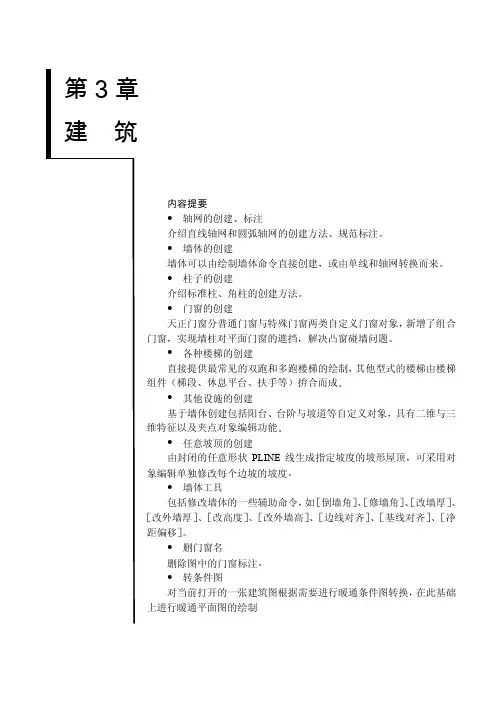
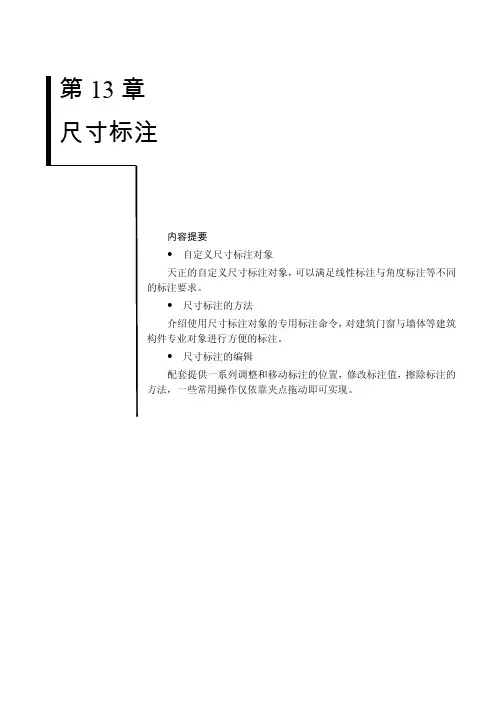
第13章尺寸标注内容提要自定义尺寸标注对象天正的自定义尺寸标注对象,可以满足线性标注与角度标注等不同的标注要求。
尺寸标注的方法介绍使用尺寸标注对象的专用标注命令,对建筑门窗与墙体等建筑构件专业对象进行方便的标注。
尺寸标注的编辑配套提供一系列调整和移动标注的位置,修改标注值,擦除标注的方法,一些常用操作仅依靠夹点拖动即可实现。
天正暖通2013使用手册13.1 天正尺寸标注的特征尺寸标注是设计图纸中的重要组成部分,图纸中的尺寸标注在国家颁布的建筑制图标准中有严格的规定,为此天正提供了自定义的尺寸标注系统,完全取代了AutoCAD的尺寸标注功能,分解后退化为AutoCAD的尺寸标注。
天正尺寸标注分为,连续标注与半径标注两大类,其中连续标注包括:线性标注和角度标注,是与AutoCAD(以下简称ACAD)中的Dimension不同的自定义对象,它的使用与夹点行为也与普通ACAD尺寸标注有明显区别。
1、天正尺寸标注的基本单位天正尺寸标注(除半径标注外)以一组连续的尺寸区间为基本标注单位,单击天正尺寸标注对象,可见相邻的多个标注区间同时亮显(图13-1-1所示),这时会在尺寸标注对象中显示出一系列夹点,而ACAD一次仅亮显一个标注线,其夹点意义与天正所定义的不同。
图13-1-1天正尺寸标注基本单位实例2、天正尺寸标注的转化与分解由于天正的尺寸标注是自定义对象,在利用旧图资源时,要将原图的ACAD尺寸标转化为等效的天正尺寸标注对象。
反之,对有必要输出到天正环境不支持的R14格式或者其它建筑软件,也都需要分解天正尺寸标注对象。
分解时,天正可以按当前标注对象的比例与参数,生成外观相同的ACAD尺寸标注。
3、天正尺寸标注基本样式的修改为了兼容,天正的尺寸标注对象是基于AutoCAD的标注样式发展而成的,用户可以利用AutoCAD【标注】→【样式】(DDIM)命令修改天正尺寸标注对象的特性,例如:天正默认的线性标注基本样式是_TCH_ARCH,角度标注样式是_TCH_ARROW。
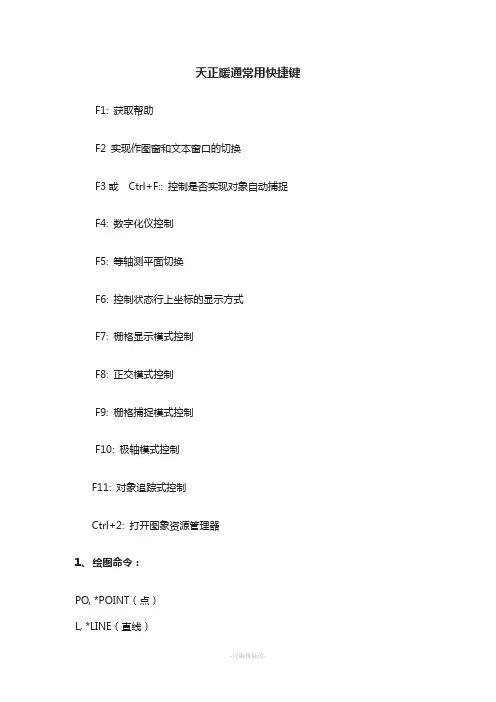
天正暖通常用快捷键F1: 获取帮助F2 实现作图窗和文本窗口的切换F3或Ctrl+F:: 控制是否实现对象自动捕捉F4: 数字化仪控制F5: 等轴测平面切换F6: 控制状态行上坐标的显示方式F7: 栅格显示模式控制F8: 正交模式控制F9: 栅格捕捉模式控制F10: 极轴模式控制F11: 对象追踪式控制Ctrl+2: 打开图象资源管理器1、绘图命令:PO, *POINT(点)L, *LINE(直线)XL, *XLINE(射线)PL, *PLINE(多段线)PE,*PEDIT编辑多段线ML, *MLINE(多线)CR, *CIRCLE(圆)DO, *DONUT(圆环)EL, *ELLIPSE(椭圆)REG, *REGION(面域)MT, *MTEXT(多行文本)BL, *BLOCK(块定义)I, *INSERT(插入块)W, *WBLOCK(定义块文件)DIV, *DIVIDE(等分)ME, (定距等分)BH, *BHATCH(填充)HE,*HATCHEDIT图案填充...(修改一个图案或渐变填充)di 测量距离id 测量点的坐标2、修改命令:MA(matchprop):格式刷C, *COPY(复制)MI, *MIRROR(镜像)A, *ARRAY(阵列)O, *OFFSET(偏移)RO, *ROTATE(旋转)M, *MOVE(移动)E, DEL键*ERASE(删除)X, *EXPLODE(分解)T, *TRIM(修剪)(与剪切的方法相同,炸不开也无法剪切时,它可以做到)EX, *EXTEND(延伸)S, *STRETCH(拉伸)LEN, *LENGTHEN(直线拉长)SC, *SCALE(比例缩放)B, *BREAK(打断)DD, *DDEDIT(修改文本及标注上的文字)3、其他:LA,*LAYER图层特性管理器LT,*LINETYPE线型管理器PRINT,*PLOT打印ctrl+pZ,*ZOOM实时缩放P,*PAN实时平移OS,*OSNAP对象捕捉设置SN,*SNAP捕捉(规定光标按指定的间距移动)PU,*PURGE清理(删除图形中未使用的命名项目,例如块定义和图层)RE,*REDRAW(刷新当前视口中的显示)AE,*AREA(测量面积和周长)AL,*ALIGN对齐UN,*UNITS单位...(控制坐标和角度的显示格式并确定精度)Plan 旋转x,y坐标系操作:Plan-w(管线图一般都是1:500)在地形图的比例是1:1000的图上画管线,用多线段进行绘制。
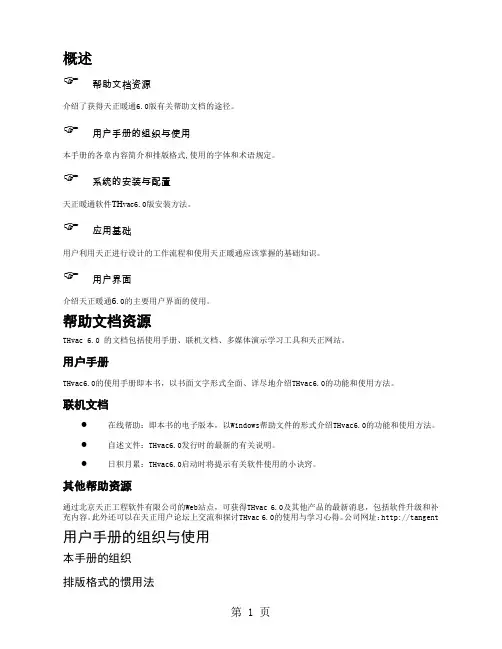
概述☞帮助文档资源介绍了获得天正暖通6.0版有关帮助文档的途径。
☞用户手册的组织与使用本手册的各章内容简介和排版格式,使用的字体和术语规定。
☞系统的安装与配置天正暖通软件THvac6.0版安装方法。
☞应用基础用户利用天正进行设计的工作流程和使用天正暖通应该掌握的基础知识。
☞用户界面介绍天正暖通6.0的主要用户界面的使用。
帮助文档资源THvac 6.0 的文档包括使用手册、联机文档、多媒体演示学习工具和天正网站。
用户手册THvac6.0的使用手册即本书,以书面文字形式全面、详尽地介绍THvac6.0的功能和使用方法。
联机文档●在线帮助:即本书的电子版本,以Windows帮助文件的形式介绍THvac6.0的功能和使用方法。
●自述文件:THvac6.0发行时的最新的有关说明。
●日积月累:THvac6.0启动时将提示有关软件使用的小诀窍。
其他帮助资源通过北京天正工程软件有限公司的Web站点,可获得THvac 6.0及其他产品的最新消息,包括软件升级和补充内容。
此外还可以在天正用户论坛上交流和探讨THvac 6.0的使用与学习心得。
公司网址:http://tangent用户手册的组织与使用本手册的组织排版格式的惯用法本手册的组织本手册是北京天正工程软件有限公司开发的暖通设计软件5.0版的配套文档,提供了对软件功能的详细介绍和使用说明。
本手册属天正软件的组成部分,受国家颁布《软件保护条例》的保护,未经北京天正工程软件有限公司书面许可,不得翻印及引用其内容。
本手册的内容本手册的内容组织包括如下章节和附录,下面按设计的一般过程对内容加以系统的介绍,供阅读时参考。
第1章----介绍了THvac 6.0 的安装与启动,以及用天正设计的主要工作流程与本软件的应用基础。
第2章----介绍了建筑平面设计的内容,包括轴网、墙体、柱子、门窗和阳台的设计。
第3~6章----介绍了天正暖通计算部分的使用方法。
第7~8章----介绍了采暖平面设计菜单的使用以及采暖系统图的生成方法。
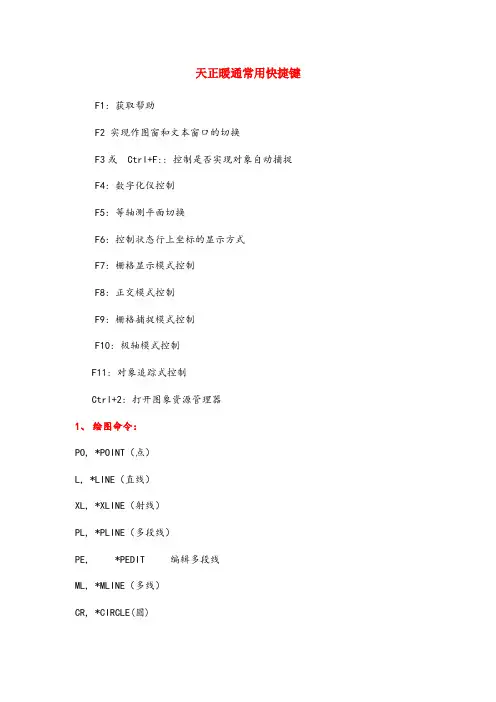
天正暖通常用快捷键F1: 获取帮助F2 实现作图窗和文本窗口的切换F3或Ctrl+F:: 控制是否实现对象自动捕捉F4: 数字化仪控制F5: 等轴测平面切换F6: 控制状态行上坐标的显示方式F7: 栅格显示模式控制F8: 正交模式控制F9: 栅格捕捉模式控制F10: 极轴模式控制F11: 对象追踪式控制Ctrl+2: 打开图象资源管理器1、绘图命令:PO, *POINT(点)L, *LINE(直线)XL, *XLINE(射线)PL, *PLINE(多段线)PE, *PEDIT 编辑多段线ML, *MLINE(多线)CR, *CIRCLE(圆)EL, *ELLIPSE(椭圆)REG, *REGION(面域)MT, *MTEXT(多行文本)BL, *BLOCK(块定义)I, *INSERT(插入块)W, *WBLOCK(定义块文件)DIV, *DIVIDE(等分)ME, (定距等分)BH, *BHATCH(填充)HE, *HATCHEDIT 图案填充...(修改一个图案或渐变填充)di 测量距离id 测量点的坐标2、修改命令:MA(matchprop):格式刷C, *COPY(复制)MI, *MIRROR(镜像)A, *ARRAY(阵列)O, *OFFSET(偏移)RO, *ROTATE(旋转)M, *MOVE(移动)E, DEL键 *ERASE(删除)T, *TRIM(修剪)(与剪切的方法相同,炸不开也无法剪切时,它可以做到)EX, *EXTEND(延伸)S, *STRETCH(拉伸)LEN, *LENGTHEN(直线拉长)SC, *SCALE(比例缩放)B, *BREAK(打断)DD, *DDEDIT(修改文本及标注上的文字)3、其他:LA, *LAYER 图层特性管理器LT, *LINETYPE 线型管理器PRINT, *PLOT 打印 ctrl+pZ, *ZOOM 实时缩放P, *PAN 实时平移OS, *OSNAP 对象捕捉设置SN, *SNAP 捕捉(规定光标按指定的间距移动)PU, *PURGE 清理(删除图形中未使用的命名项目,例如块定义和图层)RE, *REDRAW (刷新当前视口中的显示)AE, *AREA (测量面积和周长)AL, *ALIGN 对齐UN, *UNITS 单位...(控制坐标和角度的显示格式并确定精度)Plan 旋转x,y坐标系操作:Plan-w(管线图一般都是1:500)在地形图的比例是1:1000的图上画管线,用多线段进行绘制。
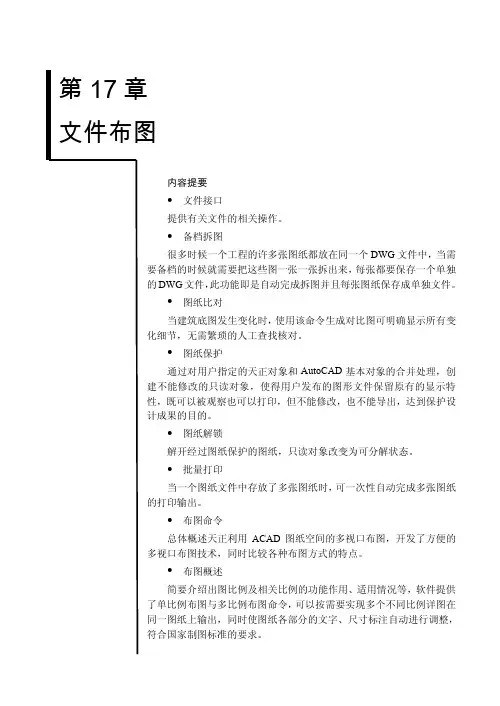
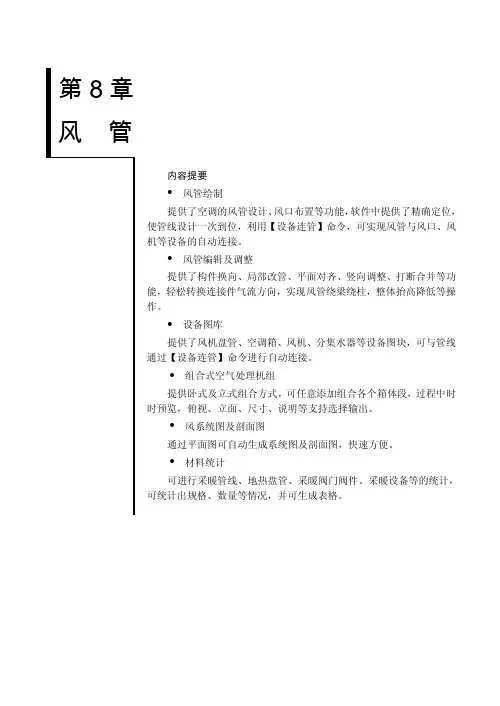
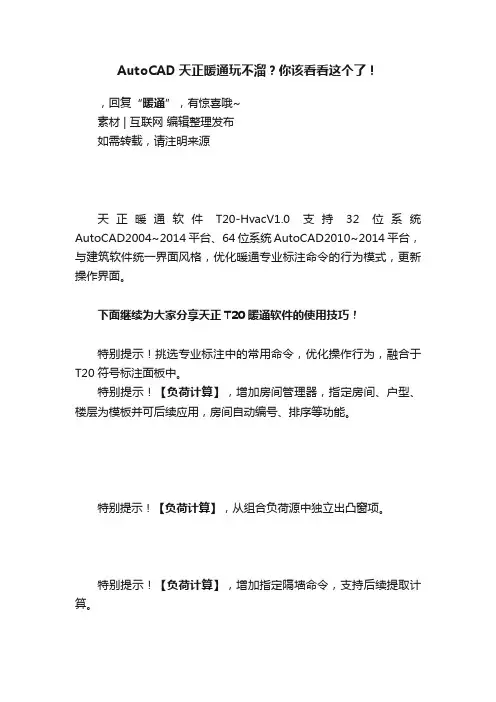
AutoCAD天正暖通玩不溜?你该看看这个了!,回复“暖通”,有惊喜哦~素材 | 互联网编辑整理发布如需转载,请注明来源天正暖通软件T20-HvacV1.0支持32位系统AutoCAD2004~2014平台、64位系统AutoCAD2010~2014平台,与建筑软件统一界面风格,优化暖通专业标注命令的行为模式,更新操作界面。
下面继续为大家分享天正T20暖通软件的使用技巧!特别提示!挑选专业标注中的常用命令,优化操作行为,融合于T20符号标注面板中。
特别提示!【负荷计算】,增加房间管理器,指定房间、户型、楼层为模板并可后续应用,房间自动编号、排序等功能。
特别提示!【负荷计算】,从组合负荷源中独立出凸窗项。
特别提示!【负荷计算】,增加指定隔墙命令,支持后续提取计算。
特别提示!【负荷计算】,增加加亮墙体命令,可加亮分户墙、外墙、隔墙。
(命令行操作)。
特别提示!【负荷计算】,增加手动输入房间负荷赋回到图纸功能。
特别提示!提供【多管绘制】沿线偏移的功能、绘制弧管功能。
特别提示!增加【盘管移动】,对平行型盘管进行局部伸缩。
(将平行型盘管炸开,按命令行提示进行操作。
)特别提示!【盘管连接】,简化步骤,一次选中盘管与分集水器管线,进行连接。
特别提示!【多管管径】,支持支持外径×壁厚样式;增加标高选项。
特别提示!对象选中状态下,在空白处双击鼠标左键,相当于ESC键取消选中。
特别提示!天正采用最先进的自定义实体技术成功实现智能化,但是带来非天正环境下无法显示的问题,用户可用【图形导出】将图保存成t3格式的文件,使实体对象转成兼容的AutoCAD基本对象。
掌握天正建筑8的一些绘图技巧和灵活编辑方式,对提高工作效率有非常大的帮助。
1. 一些常用的快捷设置:1.屏幕菜单的打开和关闭:ctrl++2.文档标签的隐藏和显示:ctrl+-3.工程管理器的调用:ctrl+~4.对象特性表的调用:ctrl+12. 运行命令1.大部分设计师习惯上是直接点取天正的屏幕菜单来运行相关命令。
2.工具条。
天正默认提供有四个工具条,设计师可以根据个人实际情况用设置\自定义命令把自己最常用的命令放置到工具条上。
3.右键菜单。
选中某一对象点右键会弹出相应的右键菜单,部分命令因为考虑到菜单长度问题没有放到屏幕菜单上,而只放到了右键菜单中,如“重排轴号”。
4.快捷输入。
对于习惯用键盘的设计师,通过快捷输入可以提高绘图效率。
天正命令默认的快捷输入均取的是相关命令拼音首字母,如“绘制轴网”命令默认的快捷输入就是“HZZW”,设计师可以通过设置\自定义命令来定义快捷输入,或是修改TArch8\sys文件夹下的acad.pgp文件。
5.快捷键。
天正目前的快捷键只支持一个按键,即一位字母或一位数字,通过设置\自定义命令可以修改或添加快捷键。
3. 修改对象除了运行CAD和天正的相关命令以外,我们还提供有其它三种修改对象的方法,设计师可以灵活使用。
1.夹点。
选中天正对象后会出现一些蓝色的点,鼠标放在不同位置的蓝色点上面会有相关的操作提示,通过鼠标拖拽可以实现相关操作。
在选择夹点的同时按着shift键可以实现多选。
部分夹点提供有两种操作,通过ctrl键可以操作进行切换。
2.对象特性表。
天正的所有对象都支持对象特性表,可以直接在表中修改其对象的相关属性,另外结合天正的“对象选择”命令可以实现批量性修改,如将某几个房间名称统一改成办公室等,大大提高工作效率。
3.双击修改。
天正大部分对象,如墙、门窗等,双击可以直接调出编辑对象框(有个别对象双击是调出对象特性表),在对话框中修改选中对象属性。
文字比较特殊,在R16以上平台,双击文字(不管是单独的文字对象还是尺寸或符号标注里的文字)是进行在位编辑操作。
目 录– 1 –目 录第1章 概述 ·.......................................... 1 1.1 软硬件系统与安装 ....................... 2 1.2 天正对象与兼容性 ....................... 6 1.3 用户界面 ....................................... 8 1.4 帮助资源 ..................................... 10 1.5 天正拷贝 ..................................... 11 1.6 过滤选择 . (12)第2章 设置 ········································· 13 2.1 工程管理 ····································· 14 2.2 初始设置 ····································· 15 2.3 天正选项 ····································· 17 2.4 自定义········································· 19 2.5 工具条········································· 22 2.6 依线正交 ····································· 23 2.7 线型管理 ····································· 24 2.8 线型库········································· 25 第3章 建筑 ·........................................ 26 3.1 绘制轴网 ..................................... 27 3.2 绘制墙体 ..................................... 29 3.3 单线变墙 ..................................... 29 3.4 标 准 柱 ..................................... 30 3.5 角柱 ............................................ 30 3.6 门窗 ............................................ 31 3.7 直线梯段 ..................................... 32 3.8 圆弧梯段 ..................................... 33 3.9 双跑楼梯 ..................................... 33 3.10 阳台 .......................................... 34 3.11 台阶 ........................................... 35 3.12 坡道 .......................................... 37 3.13 任意坡顶 ................................... 38 3.14 墙体工具 .. (39)3.14.1 倒墙角 ............................ 39 3.14.2 修墙角 ............................ 39 3.14.3 改墙厚 ............................ 40 3.14.4 改外墙厚 ........................ 40 3.14.5 改高度 ............................ 41 3.14.6 改外墙高 ........................ 41 3.14.7 边线对齐 ........................ 42 3.14.8 基线对齐 ........................ 42 3.14.9 净距偏移 ........................ 43 3.15 门窗工具 .. (44)3.15.1 删门窗名 ························ 44 3.16 转条件图 ··································· 44 3.17 柱子空心 ··································· 47 第4章 多联机 ·................................... 48 4.1 多联机布置与连接 (49)4.1.1 设置 .................................. 49 4.1.2 室内机 .............................. 49 4.1.3 室外机 .............................. 50 4.1.4 冷媒管绘制 ...................... 51 4.1.5 冷凝水管 .......................... 52 4.1.6 冷媒立管 .......................... 54 4.1.7 分歧管布置 ...................... 55 4.1.8 连接VRV ......................... 56 4.1.9 设备连管 .......................... 57 4.2 多联机数据库的维护 .. (58)4.2.1 厂商维护 .......................... 58 4.2.2 设备维护 .......................... 59 4.2.3 系列维护 .......................... 60 4.2.4 计算规则 .......................... 60 4.2.5 定义设备 .......................... 63 4.3 多联机系统计算 . (65)4.3.1 系统划分 .......................... 65 4.3.2 系统计算 .. (65)天正暖通2013使用手册– 2 –第5章 采暖 ·........................................ 71 5.1 管线初始设置 ............................. 72 5.2 散热器采暖 (74)5.2.1 采暖管线 .......................... 74 5.2.2 双线水管 .......................... 76 5.2.2 采暖双线 .......................... 78 5.2.3 采暖立管 .......................... 79 5.2.4 散热器 .............................. 81 5.2.5 系统散热器 ...................... 82 5.2.6 改散热器 .......................... 84 5.2.7 立干连接 .......................... 85 5.2.8 散立连接 .......................... 85 5.2.9 散干连接 .......................... 86 5.2.10 散散连接 ........................ 87 5.2.11 采暖阀件 ........................ 87 5.2.11 双线阀门 ........................ 88 5.2.12 采暖设备 ........................ 90 5.2.13 分集水器 ........................ 90 5.2.14 采暖原理 ........................ 91 5.2.15 大样图库 (93)第6章 地暖 ·........................................ 94 6.1 地热设计 . (95)6.1.1 地热计算 .......................... 95 6.1.2 地热盘管 .......................... 97 6.1.3 手绘盘管 .......................... 99 6.1.4 异形盘管 ........................ 101 6.1.5 盘管倒角 ........................ 102 6.1.6 盘管转PL ...................... 102 6.1.7 盘管复制 ........................ 102 6.1.8 盘管连接 ........................ 103 6.1.9 盘管统计 ........................ 103 6.1.10 供回分区 ...................... 104 6.1.11 盘管加粗 ...................... 105 6.2 材料统计 ................................... 105 6.3 绘制地沟 .. (107)第7章 空调水路 ····························· 108 7. 1 水管管线 ·································· 109 7. 2 多管绘制 ·································· 111 7. 3 水管立管 ·································· 113 7. 4 水管阀件 ·································· 115 7. 5 分集水器 ·································· 116 第8章 风管 ·...................................... 118 8.1 设置 ........................................... 119 8.2 布置风口 ................................... 123 8.3 风管绘制 ................................... 125 8.4 立风管 ....................................... 127 8.5 弯头 ........................................... 128 8.6 变径 ........................................... 130 8.7 乙字弯 ....................................... 131 8.8 三通 ........................................... 133 8.9 四通 ........................................... 135 8.10 法兰 ......................................... 136 8.11 变高弯头 ................................. 137 8.12 空间搭接 ................................. 138 8.13 构件换向 ................................. 138 8.14 更新关系 ................................. 139 8.15 系统转换 ................................. 139 8.16 局部改管 ................................. 141 8.17 平面对齐 ................................. 142 8.18 竖向对齐 ................................. 143 8.19 竖向调整 ................................. 144 8.20 打断合并 ................................. 145 8.21 编辑 .. (145)8.21.1 编辑风口 ...................... 145 8.21.2 编辑风管 ...................... 146 8.21.3 编辑立管 ...................... 147 8.21.4 删除阀门 ...................... 148 8.22 设备连管 ................................. 149 8.23 风管吊架 ................................. 149 8.24 风管支架 (151)目 录– 3 –8.25 管道风机 ................................. 152 8.26 布置阀门 ................................. 155 8.27 布置设备 ................................. 156 8.28 定制阀门 ................................. 160 8.29 空气机组 ................................. 162 8.30 风系统图 ................................. 165 8.31 剖面图 ..................................... 166 8.32 系统编号 ................................. 167 8.33 材料统计 ................................. 167 8.34 平面图 ..................................... 168 8.32 三维观察 (168)第9章 管线工具 ·........................... 170 9.1 上下扣弯 ................................... 171 9.2 管线打断 ................................... 172 9.3 管线倒角 ................................... 173 9.4 管线连接 ................................... 173 9.5 管线置上 ................................... 174 9.6 管线置下 ................................... 175 9.7 更改管径 ................................... 176 9.8 单管标高 ................................... 176 9.9 断管符号 ................................... 177 9.10 修改管线 ................................. 177 9.11 管材规格 ................................. 178 9.12 管线粗细 (180)第10章 计算 ·................................... 181 10.1 房间 . (182)10.1.1 识别内外 ...................... 182 10.1.2 指定内墙 ...................... 182 10.1.3 指定外墙 ...................... 182 10.1.4 加亮外墙 ...................... 182 10.1.5 改分户墙 ...................... 182 10.1.6 取消分户墙 .................. 182 10.1.7 搜索房间 ...................... 183 10.1.8 编号排序 ...................... 184 10.1.9 房间编辑 . (184)10.1.10 查询面积 .................... 185 10.1.11 面积累加 .................... 186 10.2 工程材料 (186)10.2.1 材料库 .......................... 186 10.2.2 构造库 .......................... 187 10.3 负荷计算 ................................. 187 10.4 负荷分配 ................................. 196 10.5 算暖气片 ................................. 199 10.6 采暖水力 ................................. 202 10.7 水管水力 ................................. 215 10.8 水力计算 ................................. 219 10.9 局阻系数 ................................. 220 10.10 风管水力 ............................... 221 10.11 结果预览 ............................... 229 10.12 焓湿图分析 (229)10.12.1 绘焓湿图 .................... 229 10.12.2 建状态点 .................... 230 10.12.3 绘过程线 .................... 230 10.12.4 空气处理 .................... 231 10.12.5 风盘计算 .................... 239 10.12.6 一次回风 .................... 241 10.12.7 二次回风 .. (243)第11章 专业标注 ·......................... 245 11.1 立管标注 ................................. 246 11.2 入户管号 ................................. 247 11.3 入户排序 ................................. 247 11.4 标散热器 ................................. 248 11.5 管线文字 ................................. 248 11.6 管道坡度 ................................. 249 11.7 单管管径 ................................. 250 11.8 多管管径 ................................. 251 11.9 多管标注 ................................. 253 11.10 管径复位 ............................... 255 11.11 单注标高 ............................... 255 11.12 标高标注 ............................... 257 11.13 风管标注 . (258)天正暖通2013使用手册– 4 –11.14设备标注 (260)11.15删除标注 (261)第12 符号标注 (263)12.1静态/动态标注 (264)12.2坐标标注 (264)12.3索引符号 (265)12.4索引图名 (267)12.5剖面剖切 (267)12.6断面剖切 (268)12.7加折断线 (268)12.8箭头引注 (269)12.9引出标注 (269)12.10作法标注 (271)12.11绘制云线 (272)12.12画对称轴 (273)12.13画指北针 (273)12.14图名标注 (274)第13章尺寸标注 (275)13.1天正尺寸标注的特征 (276)13.2快速标注 (276)13.3逐点标注 (277)13.4半径标注 (278)13.5直径标注 (278)13.6角度标注 (278)13.7弧长标注 (279)13.8更改文字 (279)13.9文字复位 (279)13.10文字复值 (280)13.11裁剪延伸 (280)13.12取消尺寸 (281)13.13尺寸打断 (281)13.14合并区间 (282)13.15连接尺寸 (282)13.16增补尺寸 (283)13.17尺寸转化 (284)13.18尺寸自调 (284)第14章文字表格 (285)14.1文字输入与编辑 (286)14.1.1文字样式 (286)14.1.2单行文字 (287)14.1.3多行文字 (288)14.1.4专业词库 (289)14.1.5转角自纠 (290)14.1.6递增文字 (290)14.1.7文字转化 (291)14.1.8文字合并 (291)14.1.9统一字高 (292)14.1.10查找替换 (292)14.1.11繁简转化 (293)14.2表格的绘制与编辑 (294)14.2.1新建表格 (294)14.2.2全屏编辑 (294)14.2.3拆分表格 (295)14.2.4合并表格 (296)14.2.5表列编辑 (297)14.2.6表行编辑 (298)14.2.7增加表行 (299)14.2.8删除表行 (299)14.2.9单元编辑 (300)14.2.10单元递增 (301)14.2.11单元复制 (302)14.2.12单元累加 (303)14.2.13单元合并 (303)14.2.14撤销合并 (304)14.3与EXCEL交换表格数据 (304)14.3.1转出WORD (304)14.3.2转出EXCEL (304)14.3.3读入EXCEL (305)14.4自定义的文字对象 (305)第15章绘图工具 (307)目 录– 5 –15.1 生系统图 ................................. 308 15.2 标楼板线 ................................. 309 15.3 对象操作 (309)15.3.1 对象查询 ...................... 309 15.3.2 对象选择 ...................... 310 15.4 移动与复制工具 (311)15.4.1 自由复制 ...................... 311 15.4.2 自由移动 ...................... 311 15.4.3 移位 .............................. 311 15.4.4 自由粘贴 ...................... 311 15.5 绘图编辑工具 . (312)15.5.1 线变复线 ...................... 312 15.5.2 连接线段 ...................... 312 15.5.3 虚实变换 ...................... 312 15.5.4 修正线型 ...................... 313 15.5.5 消除重线 ...................... 313 15.5.6 统一标高 ...................... 314 15.5.7 图形切割 ...................... 314 15.5.8 矩形 .............................. 314 15.5.9 图案加洞 ...................... 315 15.5.10 图案减洞 .................... 316 15.5.11 线图案 (316)第16章 图库图层 ·........................ 318 16.1 图库管理系统 . (319)16.1.1 通用图库 ...................... 319 16.1.2 幻灯管理 ...................... 320 16.1.3 定义设备 ...................... 320 16.1.4 造阀门 .......................... 322 16.2 图库扩充规则 . (323)16.2.1 扩充规则 ........................ 323 16.2.2 图库备份 ........................ 323 16.3 图层文件管理 . (323)16.3.1 图层管理 ...................... 324 16.3.2 图层控制 ...................... 324 16.3.3 关闭图层 ...................... 325 16.3.4 关闭其他 . (326)16.3.5 打开图层 ...................... 326 16.3.6 图层全开 ...................... 326 16.3.7 冻结图层 ...................... 326 16.3.8 冻结其他 ...................... 327 16.3.9 解冻图层 ...................... 327 16.3.10 锁定图层 .................... 327 16.3.11 锁定其他 .................... 327 16.3.12 解锁图层 .................... 327 16.3.13 图层恢复 .................... 327 16.3.14 合并图层 .................... 328 16.3.15 图元改层 .. (328)第17章 文件布图 ·......................... 330 17.1 文件接口 (331)17.1.1 打开文件 ...................... 331 17.1.2 图形导出 ...................... 331 17.1.3 构件导出 ...................... 333 17.1.4批量转旧 ......................... 334 17.1.5旧图转换 ......................... 334 17.1.6 旧图转新 ........................ 335 17.1.7分解对象 ......................... 335 17.2 碰撞检查 ................................. 336 17.3 备档拆图 ................................. 339 17.4 图纸比对 ................................. 341 17.5 图纸保护 ................................. 342 17.6 图纸解锁 ................................. 342 17.7 批量打印 ................................. 343 17.8 布图命令 (344)17.8.1 定义视口 ...................... 344 17.8.2 当前比例 ...................... 344 17.8.3 改变比例 ...................... 345 17.8.4 图纸目录 ...................... 346 17.8.5 插入图框 ...................... 349 17.9 设计说明 ................................. 351 17.10 布图概述 ............................... 352 17.11 理解布图比例 .. (354)。
第5章采暖内容提要管线初始设置管线的颜色、线型、加粗后的线宽、管材等进行初始设置。
支持采暖自定义管线设置。
散热器采暖设计采暖管线中带有管径、标高等信息,双击可编辑修改,采暖平面图的绘制中提供了方便快捷的连接方式,如【立干连接】、【散立连接】、【散干连接】等均可实现自动连接。
天正暖通2013使用手册-72-5.1 管线初始设置管线的颜色、线型、加粗后的线宽、管材等进行初始设置。
快捷工具条【初始设置】对话框中【天正设置】→【管线设置】;管线设置对话框如图5-1-1、5-1-2、5-1-3所示。
图5-1-1 采暖水管设置对话框图5-1-2 采暖自定义管线设置对话框第5章 采暖-73-图5-1-3 空调水管设置对话框【颜色】点取颜色,可按照用户的习惯选择管线图层的颜色。
【线宽】设定加粗显示以后的线宽,即为实际出图时的线宽,如果在【初始设置】中设置默认管线以细线方式显示,选择屏幕菜单中【管线设置】→【管线粗细】命令加粗管线,或点取快捷工具条中的管线粗细图标,如图5-1-4所示。
图5-1-4 管线粗细图标【线型】选择管线的线型。
在快捷工具条和初始设置中选择管线是否以粗线形式显示, 如图5-1-5所示。
图5-1-5 天正设置下的管线粗显设置【标注】选择管线标注时使用的字母,应用于两个方面,在【管线文字】中自动提取字母的情况下,自动提取此字母对管线进行标注;在【立管标注】时,提取此字母作为标注开头的表示类型的字母。
【管材】设置各管线选用的管材。
根据选材不同计算内径,影响后续的计算和材料统计。
【立管】选择绘制立管时,是以实心绘制还是空心绘制。
【绘制半径】平面图中立管圆的显示半径。
天正暖通2013使用手册-74-5.2 散热器采暖5.2.1 采暖管线在图中绘制采暖管线。
菜单位置:【采暖】→【采暖管线】(CNGX )菜单点取【采暖管线】或命令行输入“CNGX”后,执行本命令,系统弹出如下所示对话框。
图5-2-1 采暖管线对话框【管线设置】见管线初始设置。
第12章符号标注内容提要工程符号的标注天正自定义符号标注对象,满足施工图的专业化标注要求,可以方便地绘制剖切号,画指北针,绘制箭头,绘制图名符号,引出标注符号等,独有动态开关,控制新增的坐标与标高符号自动更新数值。
工程符号标注的修改自定义符号标注对象绘制的剖切号、指北针、箭头、引出标注等工程符号等都可以根据绘图的不同要求,拖动夹点修改,不必重新绘制。
天正暖通2013使用手册- 264 -12.1 静态/动态标注标注的状态分动态标注和静态标注两种。
菜单命令:【符号标注】→【静态/动态标注】菜单点取【静态/动态标注】后,会执行本命令。
标注的状态分动态标注和静态标注两种,移动和复制后的坐标符号受状态开关菜单项的控制:动态标注状态下,移动和复制后的坐标数据将自动与世界坐标系一致,适用于整个DWG 文件仅仅布置一个总平面图的情况;静态标注状态下,移动和复制后的坐标数据不改变原值,例如在一个DWG 上复制同一总平面,绘制绿化、交通的等不同类别图纸,此时只能使用静态标注。
12.2 坐标标注在总平面图上标注测量坐标或者施工坐标,取值根据世界坐标或者当前用户坐标UCS 。
菜单命令:【符号标注】→【坐标标注】(ZBBZ )菜单点取【坐标标注】或命令行输入“ZBBZ ”后,会执行本命令,命令行提示:当前绘图单位:mm,标注单位:M;以世界坐标取值;北向角度90.0000度请点取标注点或 [设置(S)]<退出>:点S ;首先要了解当前图形中的绘图单位是否毫米,如果图形中绘图单位是米,图形的当前坐标原点和方向是否与设计坐标系统一致;如果有不一致之处,需要键入S 设置绘图单位、设置坐标方向和坐标基准点,显示注坐标点对话框,如图12-2-1所示:图12-2-1 注坐标点对话框● 坐标取值可以从世界坐标系或用户坐标系UCS 中任意选择(默认取世界坐标系),坐标类型可选测量或者施工坐标(默认测量坐标);● 按照《总图制图标准》2.4.1条的规定,南北向的坐标为X(A),东西方向坐标为Y(B),第12章 符号标注- 265 -与建筑绘图习惯使用的XOY 坐标系是相反的;● 如果图上插入了指北针符号,在对话框中单击[选指北针<],从图中选择了指北针,系统以它的指向为X(A)方向标注新的坐标点;● 使用UCS 标注的坐标符号使用颜色为青色,区别于使用世界坐标标注的坐标符号,在同一DWG 图中不得使用两种坐标系统进行坐标标注。